Sislander 24.11 integra NtopNG uno de los mejores servicios open-source para monitorear en detalle el tráfico de la red
Incluye listados, reportes y gráficos de cantidad de bytes consumidos, anchos de banda promedio, protocolos y aplicaciones utilizadas por los usuarios, monitoreo activo de hosts y decenas de funciones más para el seguimiento de los datos.
Instalar este servicio de estadísticas puede costar mucho dinero en honorarios técnicos y soporte y/o cientos de horas entre capacitación e implementación. Con Sislander lo obtienes tan solo actualizando a la siguiente versión.
El sistema de control de Sislander facilita los enlaces a páginas específicas del servicio de estadísticas de acuerdo al contexto, por ejemplo:
- Consumo acumulado de cada usuario (por IP)
- Estadísticas de ancho de banda promedio por usuario
- Detalle del tráfico en vivo por usuario y por tarjeta de red
- Resumen de tráfico de los equipos locales
- y mucho mucho más…
Además, Sislander se encarga de mantener sincronizados ciertos datos como usuarios, redes y otros entre el sistema de control y NtopNG.
GUÍA DE USO
Activar y comenzar a utilizar el nuevo servicio de estadísticas
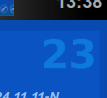
Requisitos
- Sislander debe haber sido instalado con el ISO 2023. Chequea en el portal del sistema de control arriba a la derecha. Si se ve un número 23 azul claro justo debajo de la hora, el servidor tiene la plataforma actualizada. Si se ve un 19 debes bajar un respaldo del servidor actual y re-instalarlo desde cero siguiendo los pasos de sislander.com/instalacion
- Tu licencia debe tener habilitada la versión 24.11 o superior lo cual puedes verificar en sislander.net. Si no es así, puedes solicitar la actualización de la misma desde sislander.net o por mail o whatsapp.
Pasos
- Actualiza el sistema de control a 24.11 o superior en Setup (Actualizar Sistema o Instalar una versión específica del sistema de control).
- Una vez actualizado el sistema de control en Control de Procesos inicia el nuevo servicio Estadísticas de tráfico. Sislander se encargará de instalar, configurar y sincronizar el nuevo servicio integrado.
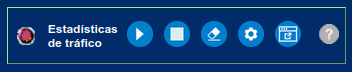
- Recarga el portal del sistema de control.
En la barra superior aparecerá un nuevo ícono oscuro con enlaces a diferentes secciones de la plataforma de estadísticas.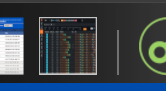
También en UserTraf aparecerán nuevos íconos al pasar por cada usuario.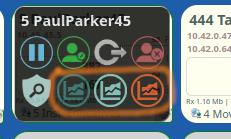
- Si vas a acceder a las estadísticas desde el lado WAN ten en cuenta lo siguiente:
¡Importante! Para consultar las estadísticas de NtopNG desde el lado WAN/internet, en el sistema de control debes abrir el puerto 3000 TCP en cada una de las Redes WAN por cuya IP quieras acceder al servicio de estadísticas (Redes >> Puertos & Ruteos).
- Haz clic en el nuevo ícono de la barra superior y luego en el link Portal de las Estadísticas de Tráfico.
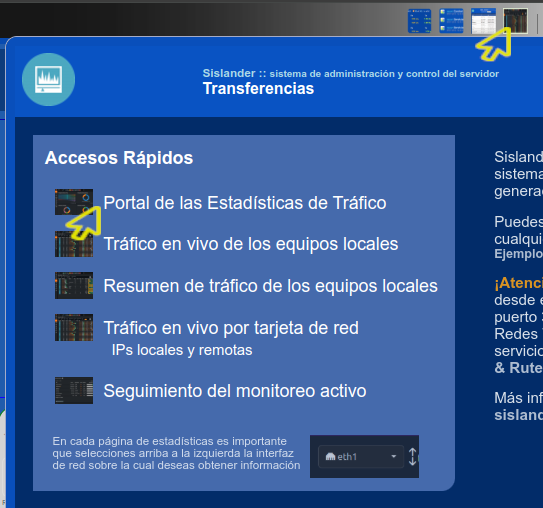
- Logueate como usuario admin y contraseña admin. En el primer logueo deberás cambiar la contraseña de admin por cualquiera que tú escojas. No tiene relación con las contraseñas que utilizas en el sistema de control de Sislander pero puedes utilizar la misma. Elige el idioma: si comprendes inglés técnico puede ser mejor dejarlo en dicho idioma en que los términos técnicos son más precisos o puedes cambiar a español o cualquier otro disponible.
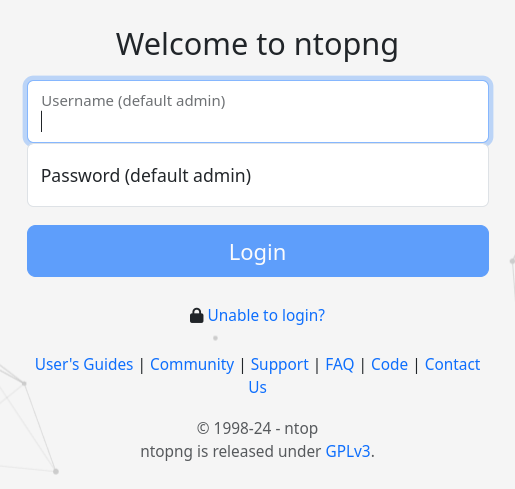
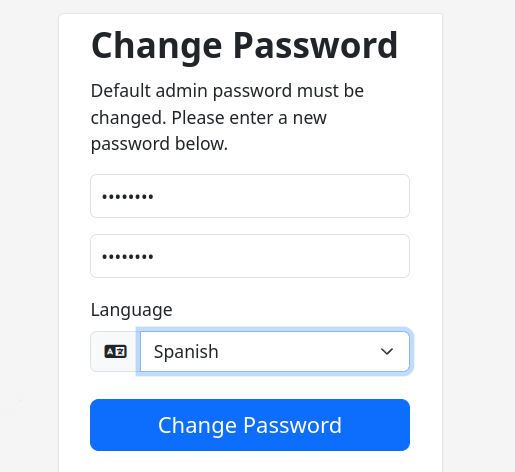
- Aparecerán varias advertencias y/o requerimientos de llevar a cabo diversas configuraciones. Recomendamos en un principio desestimarlas haciendo clic en el botón azul Dismiss|Ignorar en cada una de ellas.
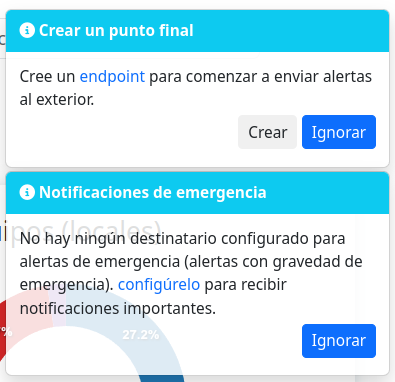
- Vuelve a Control de Procesos en el sistema de control de Sislander y en el servicio Estadísticas de tráfico haz clic en la rueda de Configuración.
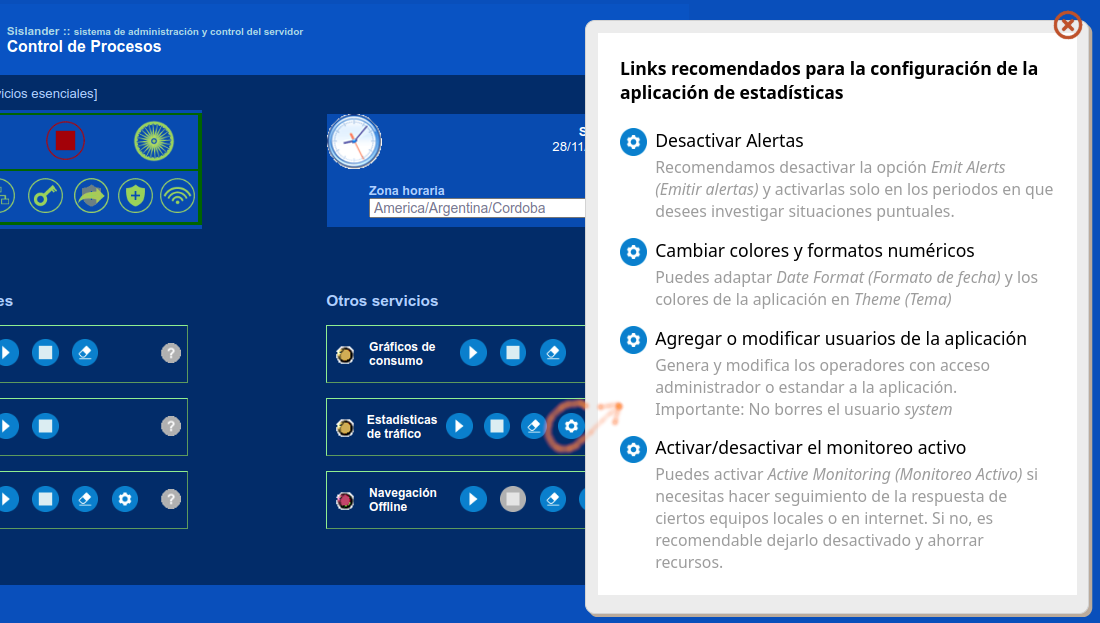
En el recuadro que se abre sigue el 1º y luego el 2º enlace, realizando en NTopNG lo que allí se recomienda:- Desactivar Alertas
- Cambiar el color de fondo por oscuro si lo deseas y el formato de fecha por Día/Mes/AÑO
Recuerda hacer clic abajo en el botón azul Save|Guardar luego de cada modificación
Uso habitual
- Desde el sistema de control de Sislander encontrarás enlaces específicos a las estadísticas NtopNG:
- En UserTraf a:
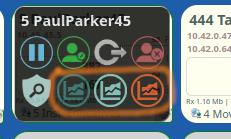
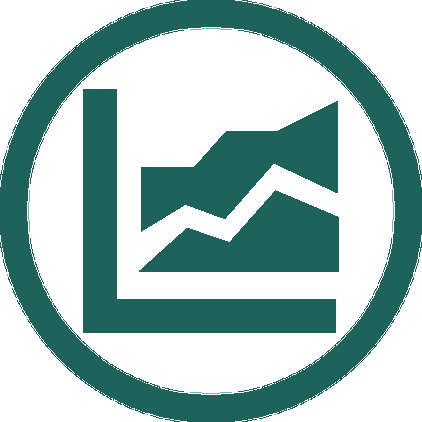 Estadísticas de consumo acumulado por IP (cantidad de datos consumidos)
Estadísticas de consumo acumulado por IP (cantidad de datos consumidos)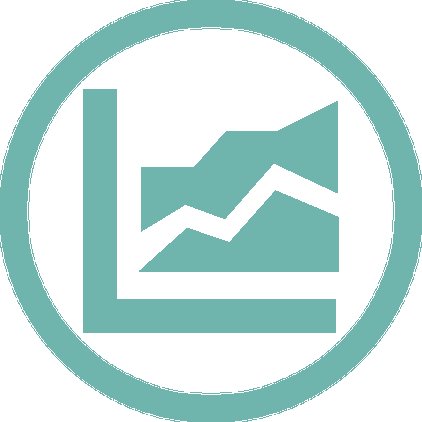 Estadísticas de ancho de banda promedio por IP en el periodo que tú selecciones (últimos minutos, horas, días, meses, etc.)
Estadísticas de ancho de banda promedio por IP en el periodo que tú selecciones (últimos minutos, horas, días, meses, etc.)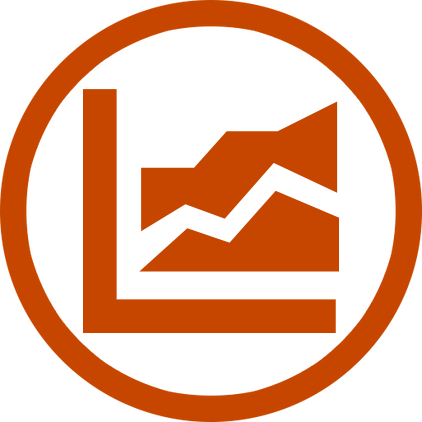 Transferencias actuales en vivo por IP de usuario con detalle de IP/dominio y puerto contactado y ancho de banda de cada transferencia.
Transferencias actuales en vivo por IP de usuario con detalle de IP/dominio y puerto contactado y ancho de banda de cada transferencia.
- En la página Estadísticas de Tráfico (se abre desde la barra superior del sistema de control y desde Informes >> Transferencias) a:
- Portal de las Estadísticas de Tráfico
El dashboard del servicio de estadísticas con gráficos que resumen el tráfico de la red por tarjeta de red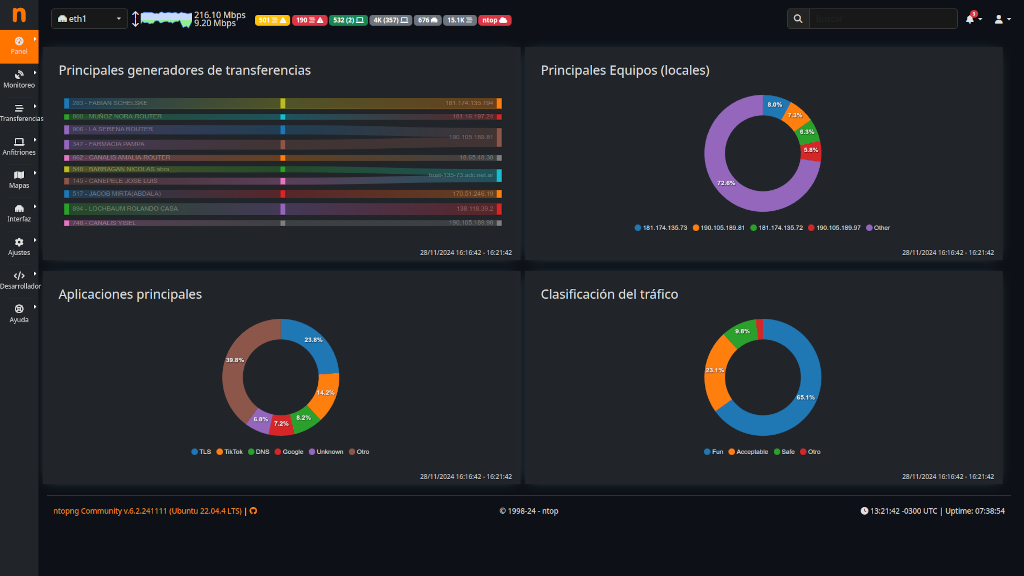
- Tráfico en vivo de los equipos locales
Transferencias actuales en vivo de todos los equipos cliente de la tarjeta de red seleccionada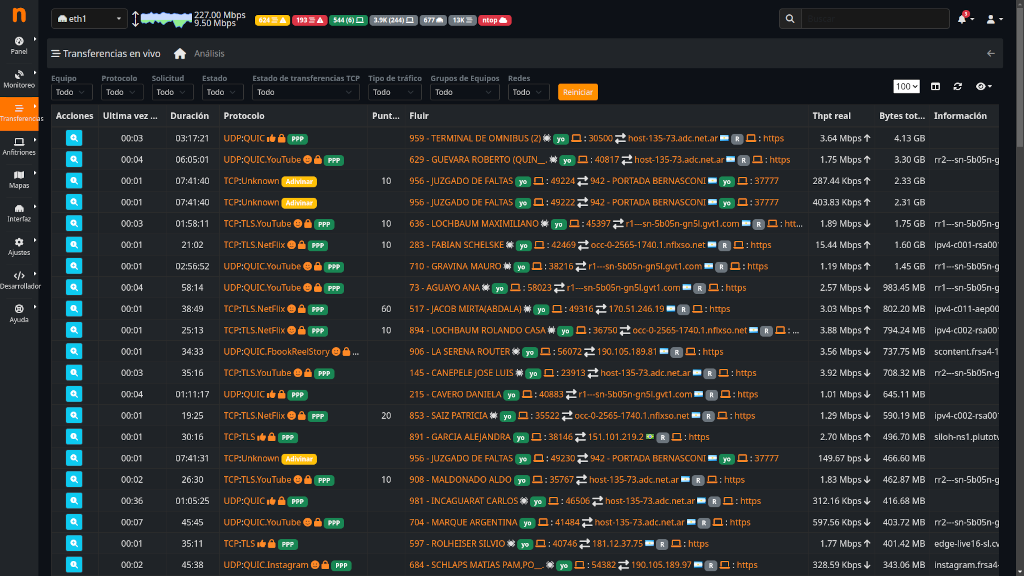
- Listado de consumo y tráfico de los equipos locales
Listado de equipos locales en la tarjeta de red seleccionada con estadísticas de cantidad de MB/GB consumidos, tiempo desde que fue detectado por el servidor, proporción de subida y de bajada, ancho de banda promedio de transferencia y más información valiosa.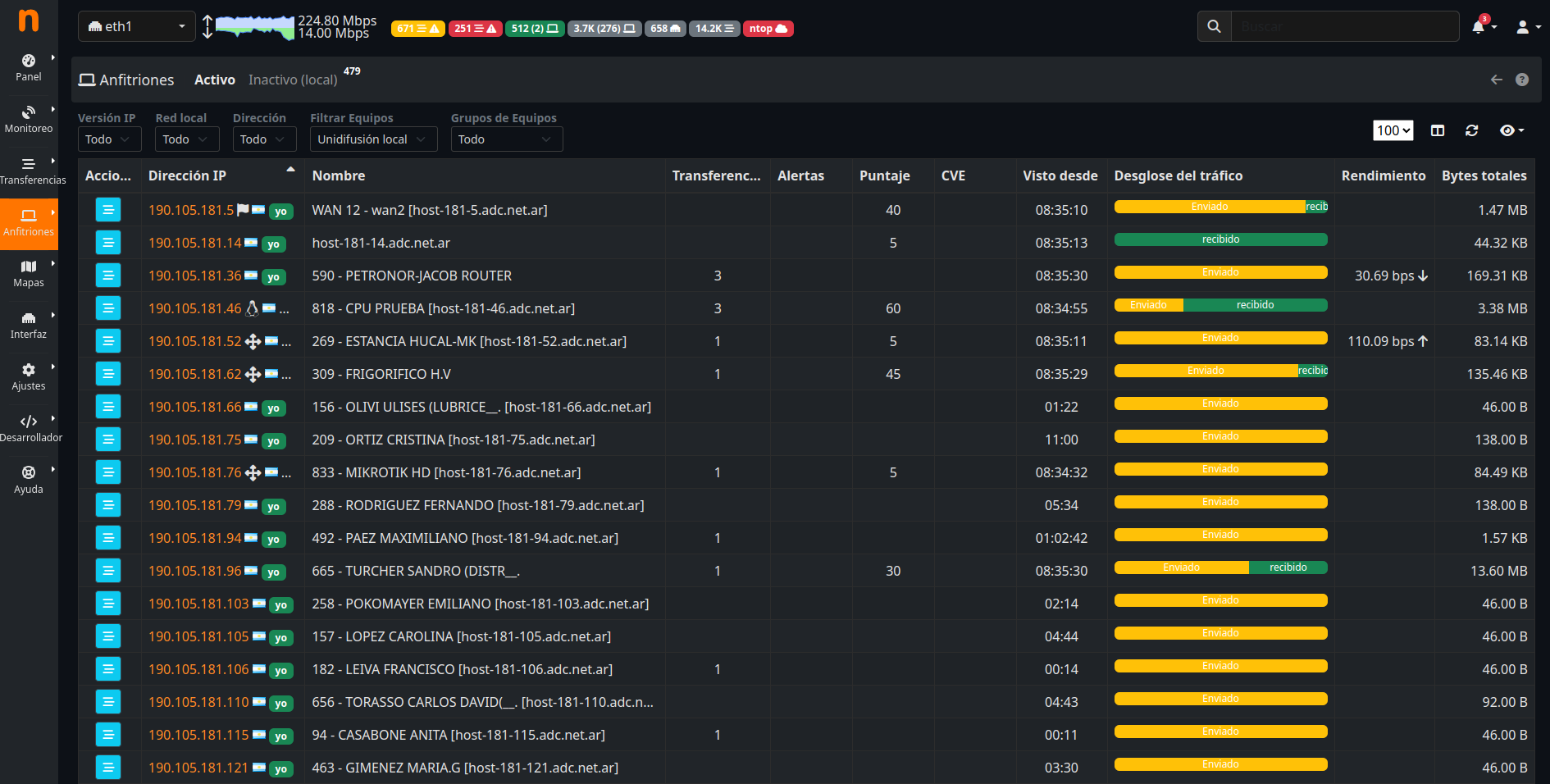
- Tráfico en vivo por tarjeta de red
Todas las transferencias, tanto locales como remotas, en la tarjeta de red seleccionada - Seguimiento del monitoreo activo
En esta sección puedes configurar el seguimiento de equipos tanto en internet como locales con diversas técnicas de monitoreo. Depende de la habilidad del administrador de red para utilizarlo. Hay info sobre el tema en el manual de NTopNG https://www.ntop.org/guides/ntopng/web_gui/monitoring.html o puedes realizar una búsqueda con las palabras clave ntopng active monitoring. Publicaremos pronto un artículo con ejemplos sobre cómo utilizar esta función.
Hay mucha más estadísticas para consultar y aprovechar en NTopNG. Recorriendo sus menúes y opciones encontrarás páginas de mucha utilidad para el monitoreo de la red.
- Portal de las Estadísticas de Tráfico
- En el Control de Procesos > servicio Estadísticas de Tráfico
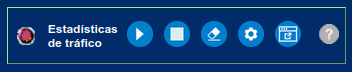
- Comando para iniciar/reiniciar el servicio de estadísticas
- Comando para detener el servicio de estadísticas
- Comando para resetear la contraseña de admin e ingresar como la primera vez con usuario admin y contraseña admin
- Links a opciones de configuración de NtopNG que recomendamos modificar o tener en cuenta
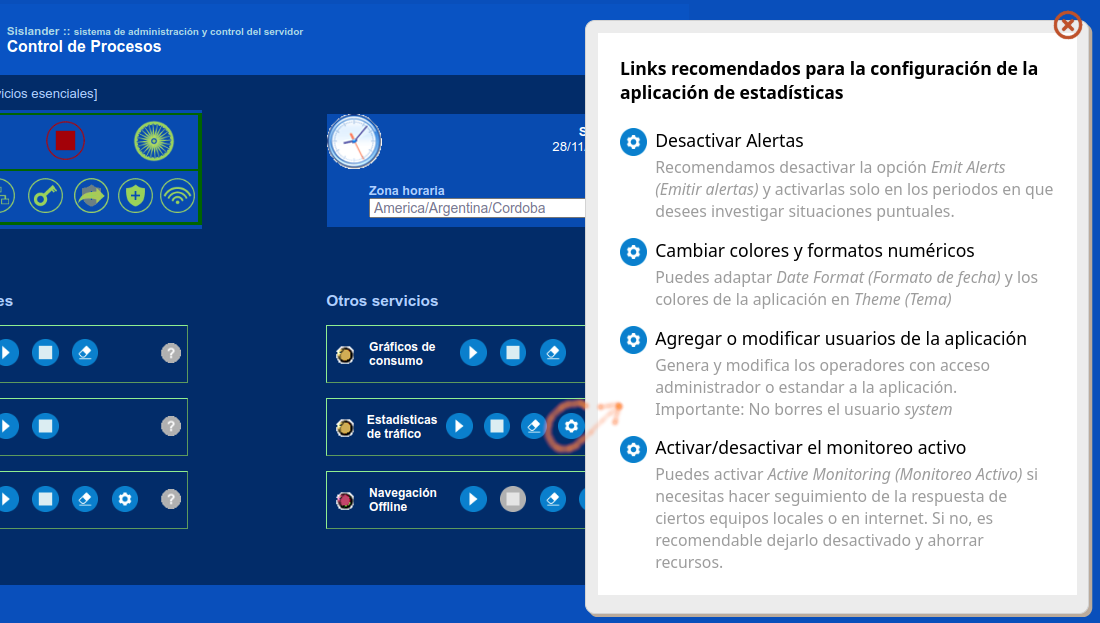
- Otro acceso directo al dashboard del servicio de estadísticas
- En UserTraf a:
- Podrás acceder al servicio de estadísticas desde los enlaces directos del sistema de control mencionados y una vez dentro podrás recorrer todas las secciones de NtopNG y consultar directamente toda la información de los usuarios, las redes y hasta del mismo equipo. Cuanto más sean tus conocimientos técnicos sobre redes y transferencia más podrás aprovechar este servicio tan completo.
- Podrás cambiar la contraseña y el idioma del usuario principal admin y también agregar nuevos usuarios para operar solo este sistema de estadísticas. No debes eliminar ni modificar el usuario system. Los usuarios de NtopNG no se sincronizan con los operadores del sistema de control de Sislander.
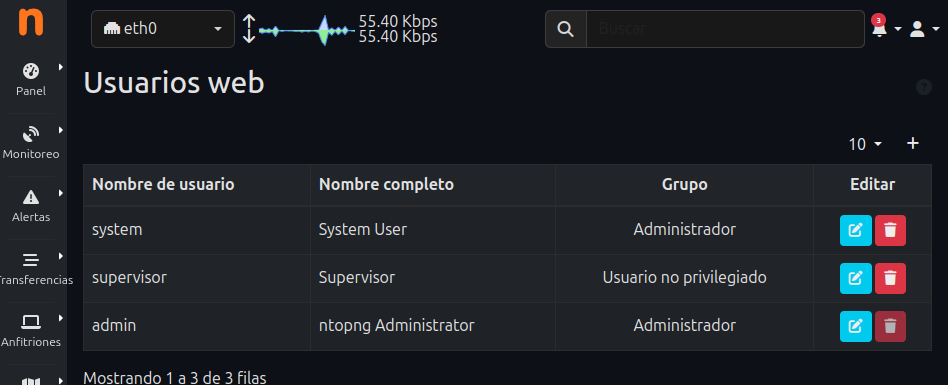
- Si necesitas resetear la cantidad de consumo de un usuario (IP) para recomenzar la medición podrás hacerlo una vez que estés en la página de consumo del usuario (a la cual accedes desde UserTraf en el sistema de control de Sislander) haciendo clic en el ícono de CASA y luego abajo en el botón Restablecer estadísticas del host

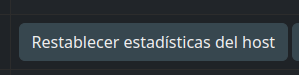
¡Importante! El consumo de cada usuario (IP) se resetea, o sea que vuelve a cero, cada vez que se reinicia el servicio de Estadísticas en Control de Procesos o se reinicia el servidor. Por eso en una próxima versión de Sislander el sistema de control hará una recolección adicional de datos para poder conservar el histórico de consumo de cada usuario en forma permanente. Mientras tanto, puedes tomar capturas diarias o semanales del consumo de un usuario al que necesites darle seguimiento o del Resumen de tráfico de los equipos locales.
Consideraciones Importantes
- Sislander proporciona una integración total con el servicio de estadísticas NTopNG incluyendo auto-instalación, auto-configuración, auto-activación de la versión comunitaria gratuita, sincronización de datos y los enlaces más importantes. Además, en cada versión de Sislander se implementarán más sincronizaciones y se mantendrá NTopNG actualizado.
- NTopNG es un sistema complejo y como tal quien lo maneje debe poseer suficientes conocimientos sobre redes y consultar si es necesario el manual de NTopNG ntop.org/guides/ntopng y todos los artículos que existen en internet sobre el sistema. También se puede consultar en Gemini, ChatGPT u otra IA sobre el uso de la interfaz de NTopNG.
- El asesoramiento sin cargo de Sislander NO incluye ningún tipo de asesoramiento sobre las funcionalidades de NTopNG. La inversión requerida para integrarlo, generar links, preparar esta y futuras guías de uso, sincronizarlo y mantenerlo versión a versión es muy grande. Todo eso SÍ está incluido en las actualizaciones contratadas de Sislander.
- Las pruebas que hemos realizado indican que las versiones actuales de NTopNG no hacen un consumo muy intensivo de recursos del equipo. Por eso y porque Sislander también ha optimizado al máximo el consumo de recursos en las versiones de 2024, es que estimamos que en la mayoría de los equipos actuales de los servidores Sislander se puede también correr el servicio de estadísticas sin problemas.
- No podemos garantizar que NTopNG seguirá siendo open-source y que no exigirá pago de licencias en el futuro. Si cambiaran las condiciones de uso y este servicio de estadísticas tuviera un costo aparte, cada titular de Sislander evaluará si lo sigue utilizando o no; nunca será una condición para seguir utilizando Sislander. Igualmente no lo creemos probable porque NTopNG es un producto que lleva muchos años en el mercado y ha evolucionado impresionantemente, manteniendo su línea de trabajo y forma de distribución.
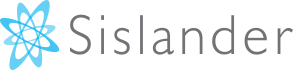
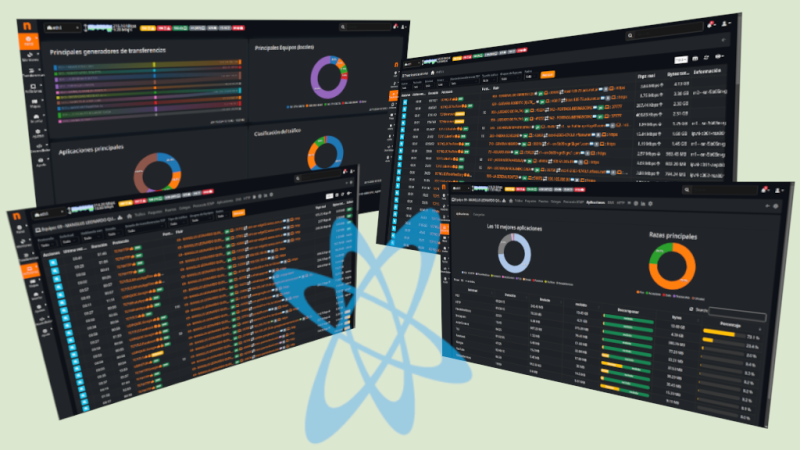
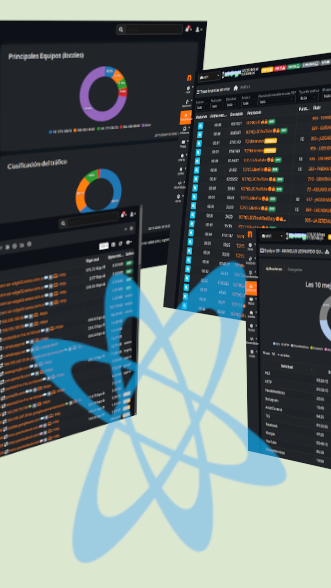
Leave a reply